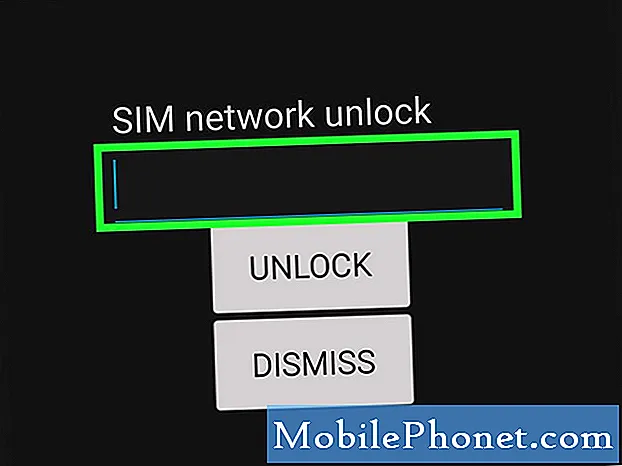Zawartość
- Powody, dla których Xbox One nie aktualizuje się
- Co zrobić, jeśli Xbox One nie zainstaluje aktualizacji
- Sugerowane lektury:
- Uzyskaj od nas pomoc
Zdecydowanie zalecamy, aby na konsoli Xbox One zawsze była zainstalowana najnowsza wersja oprogramowania. Jednak niektóre konsole Xbox One mogą napotkać błąd i w ogóle nie zainstalować aktualizacji. Jeśli jesteś jednym z pechowych graczy z tym problemem, dowiedz się, co możesz z nim zrobić, z tego przewodnika.
Powody, dla których Xbox One nie aktualizuje się
Istnieje wiele przyczyn, dla których Xbox One może napotkać problemy z oprogramowaniem systemowym. Poniżej omówimy typowe przyczyny problemu.
Problem z połączeniem internetowym.
Słabe lub przerywane połączenie internetowe może powodować problemy z aktualizacją. Spróbuj sprawdzić, czy nie ma żadnych bieżących problemów z siecią domową, aby zobaczyć, czy istnieje jakakolwiek możliwość, że problem może pochodzić z tego miejsca.
W zależności od sytuacji może być konieczne skupienie się na rozwiązywaniu problemów w pierwszej kolejności na rozwiązaniu problemu z siecią domową.Jeśli używasz Wi-Fi do gry online, spróbuj sprawdzić możliwy problem z Wi-Fi konsoli Xbox One.
Problem z aktualizacją serwera.
Od czasu do czasu serwery firmy Microsoft mogą napotykać problemy i nie zezwalać na aktualizacje. Jeśli tak się stanie, konsola zwykle wskaże problem za pomocą błędu po nieudanej aktualizacji.
Błąd tagu gracza lub profilu.
W niektórych przypadkach błąd w obecnym profilu gracza może uniemożliwić instalację aktualizacji. Chociaż nie jest to powszechne, niektórym użytkownikom udało się wyśledzić przyczynę niepowodzenia aktualizacji do uszkodzonego profilu. Aby sprawdzić, czy to jest przyczyną problemu, możesz spróbować ponownie pobrać swój profil w ramach czynności rozwiązywania problemów.
Uszkodzona pamięć podręczna systemu.
Konsola Xbox One używa zestawu tymczasowych plików zwanych pamięcią podręczną systemu, aby szybko ładować gry i aplikacje. Czasami ta pamięć podręczna może zostać uszkodzona i powodować problemy. Możesz wyczyścić pamięć podręczną konsoli Xbox One, aby sprawdzić, czy konsola się nie zaktualizuje.
Modyfikacja oprogramowania stron trzecich.
Zmodyfikowane konsole Xbox One mogą nie być w stanie zainstalować aktualizacji. Jeśli oprogramowanie Twojej konsoli zostało zmodyfikowane, oficjalne aktualizacje Xbox Live mogą zostać zablokowane. Zalecamy przywrócenie oprogramowania do jego oficjalnego stanu w celu ponownej aktualizacji.
Co zrobić, jeśli Xbox One nie zainstaluje aktualizacji
Jeśli masz do czynienia z konsolą Xbox One, która nie instaluje aktualizacji oprogramowania, poniżej znajdują się kroki, które musisz wykonać, aby to naprawić.
- Wyłącz i włącz konsolę Xbox One.
Wiele problemów z Xbox One można rozwiązać poprzez proste ponowne uruchomienie. Pamiętaj, aby rozpocząć rozwiązywanie problemów, wykonując cykl zasilania konsoli. Naciśnij i przytrzymaj przycisk zasilania, aż system się wyłączy. Włącz ponownie konsolę i sprawdź, czy nie ma problemu.

- Sprawdź błąd.
Czasami może się wydawać, że Xbox One pobiera aktualizację, ale nie może jej dokończyć. Może również występować towarzyszący kod błędu. Ten kod może być kluczem do zidentyfikowania rozwiązania problemu. Zanotuj komunikat o błędzie lub kod (lub oba) i przeprowadź szybkie wyszukiwanie w Google. Możesz także odwiedzić stronę rozwiązywania problemów z konsolą Xbox, aby uzyskać informacje o problemach z aktualizacją systemu.

- Uruchom test połączenia internetowego.
Możesz przeprowadzić szybki test połączenia, aby sprawdzić, czy jest jakiś problem z połączeniem. Po prostu wykonaj następujące kroki:
-Na sterowniku naciśnij Przycisk Xbox aby otworzyć przewodnik.
-Wybierz Ustawienia.
-Wybierz Wszystkie ustawienia.
-Wybierz Sieć.
-Wybierz Ustawienia sieci.
-Przejdź do prawej strony ekranu Ustawienia sieci i wybierz Przetestuj połączenie sieciowe.
-Poczekaj na zakończenie testu. Jeśli wystąpi problem z połączeniem, test powinien Ci powiedzieć.
- Sprawdź, czy nie ma przerwy w działaniu usługi Xbox Live.
Jeśli wystąpi problem z serwerami Xbox Live, możesz odwiedzić stronę stanu usługi Xbox Live.

- Usuń i ponownie pobierz swój profil.
Uszkodzony profil gracza może czasami powodować niepowodzenie aktualizacji. Spróbuj usunąć i ponownie pobrać swój profil, aby zobaczyć, czy to pomoże. Oto jak:
-Na sterowniku naciśnij Przycisk Xbox aby otworzyć przewodnik.
-Wybierz Ustawienia.
-Wybierz Ustawienia systemowe.
-Iść do Pamięć> Wszystkie urządzenia> Profile graczy.
-Wybierz tag gracza, który chcesz usunąć.
-Wybierz Kasować.
-Wybierz Usuń tylko profil. Nie martw się, ponieważ ta opcja usunie tylko Twój profil i nie usunie zapisanych gier i osiągnięć.
- Odśwież pamięć podręczną systemu.
Możesz również usunąć pamięć podręczną systemu, aby upewnić się, że Xbox One używa nowej pamięci podręcznej. Wykonaj poniższe kroki:
Możesz również usunąć pamięć podręczną systemu, aby upewnić się, że Xbox One używa nowej pamięci podręcznej. Wykonaj poniższe kroki:
-Zamknij Xbox One za pomocą Moc przycisk na konsoli.
- Po całkowitym wyłączeniu konsoli Xbox One odłącz przewód zasilający z tyłu konsoli. Pamiętaj, aby odłączyć kabel zasilający z tyłu konsoli i gniazda ściennego.
-Odczekaj minutę, a następnie ponownie podłącz przewód zasilający do konsoli Xbox One i do gniazda elektrycznego.
- Niech minie kolejna minuta. Jeśli używasz oryginalnej konsoli Xbox One (w przeciwieństwie do konsoli Xbox One S lub One X), zwróć uwagę na małe białe światło na kostce zasilania konsoli Xbox One (prostokątna część przewodu zasilającego). Gdy białe światło zmieni kolor na pomarańczowy, możesz ponownie włączyć Xbox One. Jeśli używasz Xbox One S lub One X, po prostu odczekaj minutę i włącz ją później.
- Spróbuj użyć połączenia przewodowego.
Jeśli korzystasz z Wi-Fi, rozważ podłączenie Xbox One przewodowo. Umieść konsolę bliżej modemu lub routera, aby móc podłączyć ją bezpośrednio za pomocą kabla Ethernet. Następnie ponownie przetestuj połączenie, jak opisano w kroku 3, i przed ponownym sprawdzeniem problemu.

- Zresetuj konsolę.
Jeśli Twoja Xbox One nadal nie aktualizuje się w tym momencie, możesz spróbować ją zresetować. Istnieją dwa rodzaje resetowania, które możesz wypróbować. Jeden jest Zresetuj i zachowaj moje gry i aplikacje a drugi jest Zresetuj i usuń wszystko.
Aby zresetować Xbox One, wykonaj poniższe czynności.
-Na sterowniku naciśnij Przycisk Xbox aby otworzyć przewodnik.
-Wybierz Ustawienia.
-Iść do Wszystkie ustawienia.
-Wybierać System.
-Wybierz Informacje i aktualizacje konsoli.
Wybierz Zresetuj konsolę.
Chcesz spróbować Zresetuj i zachowaj moje gry i aplikacje pierwszy. Jeśli to nie rozwiąże problemu, zrób to Zresetuj i usuń wszystko opcja.
Sugerowane lektury:
- Jak naprawić problem z niedziałającym Wi-Fi PS4 | Nie chce się połączyć
- Proste sposoby naprawienia problemu z migającym niebieskim światłem PS4 | Brak mocy
- Łatwa poprawka dla kontrolera Xbox One nie włącza się | Brak mocy
- Łatwe kroki do oglądania lub przesyłania strumieniowego Netflix na Xbox One
Uzyskaj od nas pomoc
Masz problemy z telefonem? Zapraszamy do kontaktu za pomocą tego formularza. Postaramy się pomóc. Tworzymy również filmy dla tych, którzy chcą postępować zgodnie z instrukcjami wizualnymi. Odwiedź nasz kanał YouTube TheDroidGuy, aby rozwiązać problemy.